Много потребители, които преди са използвализа работа на компютърни терминали Microsoft Windows XP, по време на прехода към "седемте", изправени пред много иновации. Това се отнасяше не само до настройките или възможностите на системата, но и до появата на нови неразбираеми директории. Един от тях е PerfLogs. Каква папка е пред нас? Това ще се опитаме да разберем. В същото време накратко ще разгледаме въпроса защо е необходим в системата и какви данни съдържа.
PerfLogs: каква папка?
Като начало веднага отбелязваме, че тази директориясе появи във версии на Windows, започвайки със седмата модификация и в момента присъства в по-късни версии. Нека да разгледаме самата директория с неразбираемо име PerfLogs. Каква папка присъства в системата? Това не е трудно да се разбере, ако се заемете с декодирането и превода на съкращението.

По принцип интерпретирайте името на директориятане е трудно. Log е дневник или дневник, а Perf е съкращение на Performance, което може да се тълкува като „дизайн“, „изпълнение“. От това е лесно да се направи заключение за какво служи папката PerfLogs - да се съхраняват файловете на отчета за ефективността на компютърната система.
Къде се намира директорията PerfLogs?
Що се отнася до местоположението на тази директория, много потребители вероятно забелязват, че като правило тя се намира директно на системния диск.
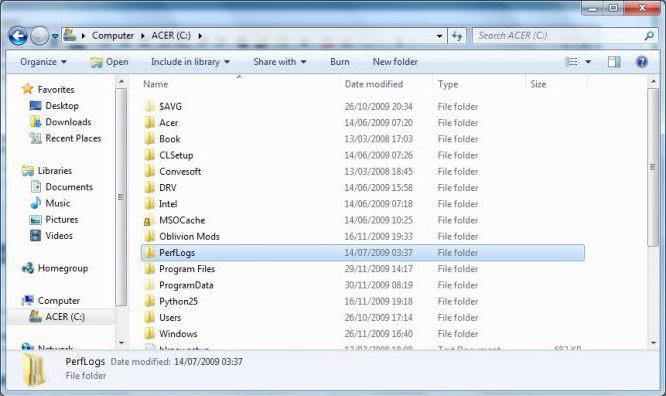
Ролята му се изпълнява от устройство "C", но ако Microsoft Windows 7 например е инсталиран в друг дял (виртуален том), тогава тази директория трябва да се търси там.
Какви данни съдържа директорията PerfLogs?
Както вече споменахме, файловете се поставят в тази папка.дневник на отчета за ефективността на системата. Тук обаче си струва да направите едно малко уточнение. Въпросът е, че директорията е празна по подразбиране. Файлове и папки на Windows, съдържащи информация за регистрационния файл, се появяват там само след като потребителят е извършил тестове за производителност. Лесно е да се разбере, че ако голям брой проверки се извършват често, тази директория ще съдържа доста голямо количество информационни данни, които могат да заемат много място. Но повече за това по-късно.
Анализ на производителността на системата
И така, пред нас е директорията PerfLogs.Каква папка се разглежда в този случай, мисля, че вече е малко ясно. Сега нека видим как данните, съдържащи се в него, могат да бъдат възпроизведени, така да се каже, в нормална форма, за да се видят напълно резултатите от извършените проверки и тестове.

От само себе си се разбира дали потребителят изведнъжзабелязва някакъв вид неизправност в системата или например значително намаляване на скоростта на нейното функциониране или дори стабилността на държавата, той започва да се опитва да открие причините за такава ситуация. Съответно започват различни видове тестове за скоростта на работа по изпълнението на системни или потребителски задачи. Всички данни от теста се регистрират. Папката на Windows с име PerfLogs обаче може да съдържа, така да се каже, нечетливи данни, които за разлика от обикновените дневници, представени под формата на текстови файлове, не могат да бъдат разглеждани с помощта на стандартни методи или с помощта на някои програми. Тук ще трябва да използвате специална вградена помощна програма, наречена системния монитор (да не се бърка с подобната услуга за мониторинг на ресурси в диспечера на задачите, която работи в реално време и следи натоварването на системните ресурси).
Преглед на отчети в System Monitor
И така, първо използваме стандартния бутон„Старт“. Щракването с десния бутон на мишката извежда меню, в което първо трябва да изберете системата за търсене (ред „Намиране“) и след това да въведете съкратеното име на услугата - perfmon. “

Можете да го направите много по-лесно, ако напишете подобна команда в менюто Run, извикана от клавишната комбинация Win + R.
Прозорец на системен монитор се появява пред нас, вкоито трябва да навигирате до групите за събиране на данни. Всички те са групирани по различни причини (броячи на производителността, информация за конфигурацията, данни за проследяване на събития, диагностика и др.).

В този случай първоначално се използват групи,представен като естествен шаблон на Windows. Въпреки това те могат да бъдат преразпределени или разделени на тези, предлагани от самата система, и тези, които потребителят може да създаде. От само себе си се разбира, че тук можете да видите всички резултати от проверки, тестове или някакъв вид сканиране. Общият файл на отчета за всички групи вече не се записва в PerfLogs, а в поддиректорията Diagnostics, намираща се в подпапката System, с други думи, по пътя C: PerfLogsSystemDiagnostics. Файлът има разширение .html и може лесно да бъде отворен във всеки интернет браузър или дори в Microsoft Word.
Папка PerfLogs в Windows 7 и по-нова версия: може ли да се изтрие, без да се повреди системата?
Сега няколко думи за това колко важна е ролята.тази директория на Windows 7 и по-нови системи. Да, наистина, той съдържа отчети, които се генерират по време на проверките и се преглеждат в системния монитор. Както бе споменато по-горе, колкото повече тестове има, толкова повече файлове се създават в тази директория. Както вече е ясно, остарелите данни не са необходими нито на системата, нито на потребителя, следователно всичко, което се намира в папката PerfLogs, може да бъде изтрито като ненужно без критични последици за функционирането на „операционната система“.

Но понякога въпросът може да е и да се изтриесамата директория. Без съмнение можете да го премахнете. Някой може да спори, казват те, къде ще бъдат записани данните в дневника? Отговорът е прост: при рестартиране системата автоматично ще създаде нова директория със същото име и на същото място, така че не е нужно да се притеснявате твърде много за това.
Въпреки това, изтриване на съдържанието на папка ръчнорежим, ако не трябва да го премахвате, не винаги е оправдан. По-добре е да използвате инструмента за почистване на диска на системата, където просто трябва да изберете регистрационните файлове с отметка, въпреки че този метод не е задължителен.
заключение
Това като цяло е всичко за папкатаPerfLogs и въпроси, свързани с това за какво служи, каква функция изпълнява в системата и дали е възможно да се отървете от нея. Единственото нещо, на което си струва да се обърне внимание, е че след изтриването му информацията за гледане в системния монитор просто ще стане недостъпна. Ако трябва да разберете причините за възникващите проблеми, в началния етап на решаване на проблеми с производителността и скоростта на Windows е по-добре да не докосвате директорията. Можете да започнете да изтривате данни, след като бъде намерено решение за отстраняване на възникналите грешки.

Как точно да се отървете от товадиректории, всеки потребител решава самостоятелно. Ако обаче подходите обективно към този проблем, няма нищо лошо в това, че папката ще бъде изтрита изцяло и напълно в ръчен режим, а не чрез почистване на системния диск или дял. Все пак това няма да засегне самата система по никакъв начин и при презареждане подобна директория ще бъде създадена автоматично.











